1.在电脑编辑好一个word文档后 , 发现有页眉横线该怎么去掉呢?页眉横线会影响到文档的美观,很多网页也不会去掉这个横线,这里就和大家讲讲电脑word文档页眉的横线怎么去掉吧 。
2.更多重装系统的方法可参考小白系统官网1、首先在word文档上顶部点击页眉进入到页眉编辑的状态 。
3.2、然后找到样式再点击其它图标

4.3、然后在页面我们找到清除格式点击清除所有格式
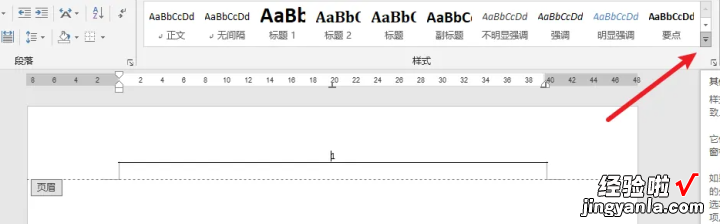
5.4、最后就能成功的把页眉横线给删除了
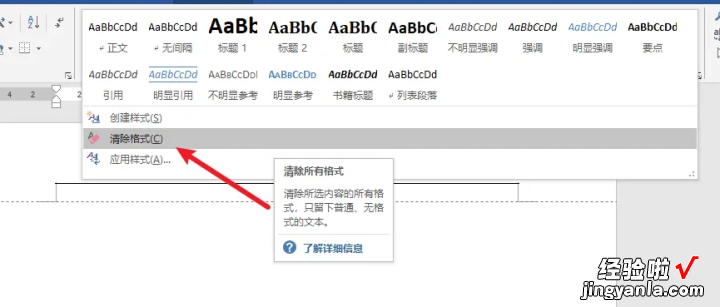
6.方法二:1、直接打开word文档,也是在开始功能中找到页眉 , 然后右键点击页眉再点击修改样式
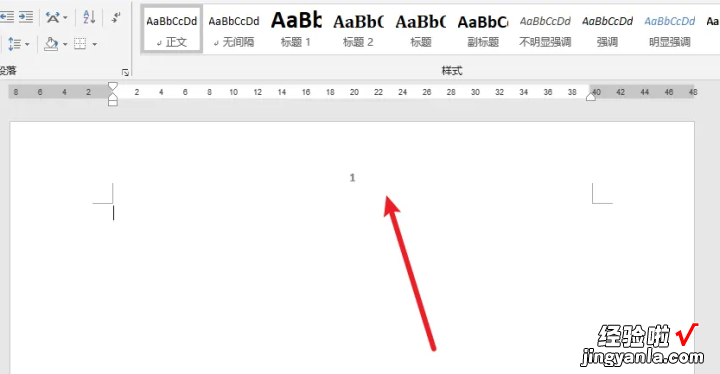
7.2、在打开的弹窗出来后 , 点击左下角的格式,然后再选择边框
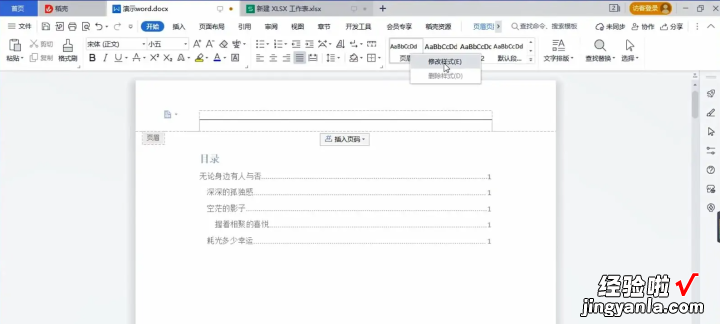
8.3、然后在边框和底纹的窗口打开后,将框线设置为无,最后点击确定就可以了
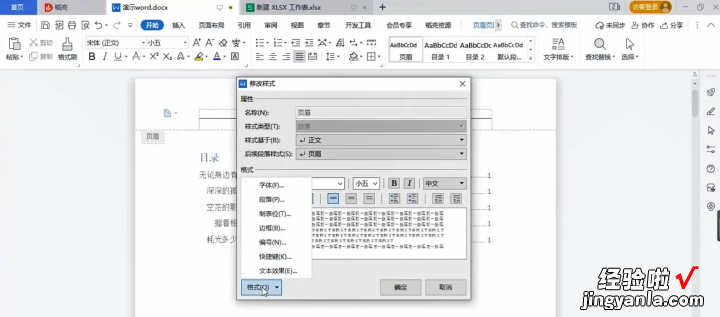
【word里长横线怎么去掉 电脑word文档页眉的横线怎么去掉】

